ESERCITAZIONE Ia: Struttura reticolare 3D - Realizzazione in Autocad e importazione in SAP 2000
Come conclusione dell'Esercitazione I: Struttura reticolare piana realizziamo una struttura reticolare spaziale. Sebbene la struttura che andrò a disegnare sarebbe facilmente disegnabile con SAP mi servirò di Autocad per realizzarla.
Questo mi permetterà di presentare una delle procedure per l'importazione di dati da software esterni. Infatti SAP è in grado di importare svariati formati di file tra cui il .dxf (nativo di Autocad); come accennato a lezione però quello con il quale dialoga meglio, soprattutto per le superfici, e quello .igs che Rhinoceros è in grado di realizzare come altri programmi per la progettazione di oggetti non necessariamente destinati all'edilizia come SolidWorks.
In questo caso semplice il comune formato .dxf è più che sufficiente.
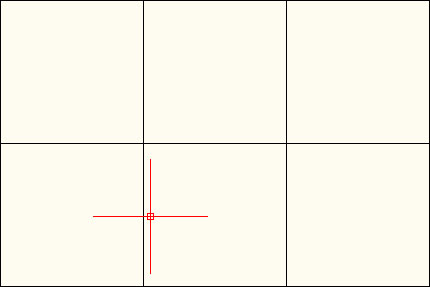
Cominciamo disegnando un reticolo 3x2 uguale a quello riportato in figura attraverso dei segmenti di LINEA (non Polilinea) di lunghezza 1.
Prima di continuare con la realizzazione del reticolo 3D creare un livello con un nome a piacere: è importante che tutte le aste siano su un livello diverso da quello 0 perchè altrimenti la struttura non sarà importabile.
Nel nostro caso lo chiameremo Aste
Premendo Shift+il tasto centrale del mouse e trascinando sullo schermo saremo in grado di ruotare la camera.
Così facendo sarà possibile effettuare una copia della nostra base di una unità verso l'asse Z.
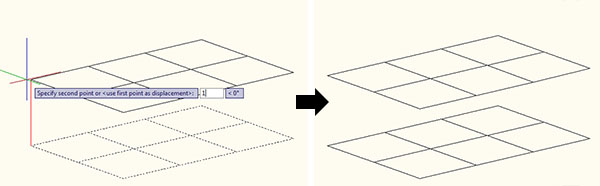
Uniamo quindi ogni vertice del reticolo superiore al corrispettivo inferiore; a questo punto disegnamo un'asta diagonale per ogni quadrato prodotto dalla passaggio precedente.
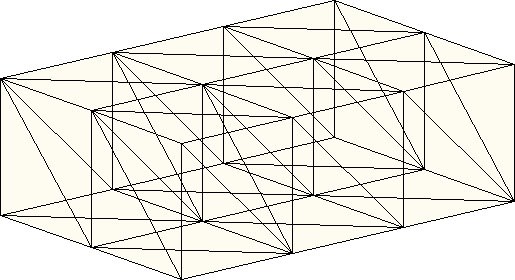
Dopo aver verificato che ogni asta sia un oggetto di tipo LINE separato l'uno dall'altro e salviamo in formato DXF 2000. Apriamo SAP e quindi File→Import→Autocad .dxf file:
- scegliamo l'asse Z positivo e unità di misura kN,m,C
- scegliamo sotto la voce Frames il livello dove sono collocate le aste
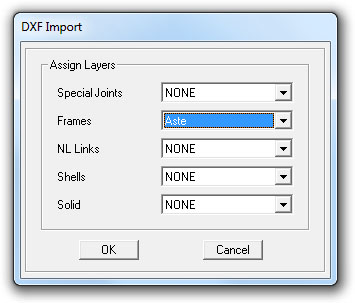
L'importazione è così avvenuta. Impostiamo la struttura affinchè possa essere avviata la simulazione.
1. selezionare l'intera struttura e applicare un Rilascio del Momento così da simulare il comportamento di una cerniera interna (a meno di questa operazione nonostante le aste siano state disegnate separatamente SAP implicitamente le considera legate ad incastro, e quindi continue alle azioni di contatto). Per farlo clicchiamo su Assign→Frame→Releases/Partial Fixity. Abilitiamo Start e End per Moment 33 (Major)
2. Per vincolare la struttura al suolo applichiamo tre cerniere in 3 punti non allineati sulle aste a terra (click su 3 punti Assign→Joint→Restraints quindi cliccare sull'icona corrispondente)
3. Eliminare le forze dovute al peso della struttura attraverso Define→Load Patterns. Scrivere il nome del pattern in Load Pattern Name, assegnare 0 a Self weight multiplier e cliccare Add new Load Pattern.
4. Assegnare dei profili alle aste. Ci serviremo per semplicità di profili già esistenti: basta selezionare tutte le aste quindi Assign→Frame sections e dal menu contestuale Add new Property. Come facilmente visualizzabile esistono diversi profili già esistenti per diversi materiali: scegliamo una sezione tubolare metallica con diametro 15 cm e spessore 7 mm.
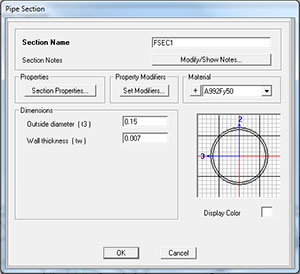
5. Per pplicare dei carichi selezioniamo, trascinando il mouse, tutti i punti (è indifferente che siano selezionate anche le aste) del piano superiore. Click su Assign→Joint Loads, e assegnare un carico negativo sull'asse Z (verso il basso): nella fattispecie assegnerò per ciascun punto un carico di 50 KN.
Avviare la simulazione eliminando il contributo di DEAD e MODAL attraverso Run / Do not run cases.

Commenti recenti